ADS-2600We
FAQ & Fehlerbehebung |
Ich versuche den Netzwerk-Druckertreiber oder -Scannertreiber zu installieren. Das Brother-Gerät wird in meinem Netzwerk aber nicht gefunden und ich kann die Installation nicht vollständig durchführen. (Für Windows)
-
Wenn Sie ein drahtloses Netzwerk verwenden, klicken Sie hier, um eine Lösung zu finden. (Ich kann mein Gerät nicht mit dem drahtlosen Netzwerk verbinden.)
Sollte das Problem weiterhin vorhanden sein, gehen Sie zu SCHRITT 2. -
Wenn Sie ein verkabeltes Netzwerk verwenden, folgen Sie bitte den unten aufgeführten Schritten, um das Problem zu beheben.
Schritt 1: Verbindung überprüfen
- Kontrollieren Sie, ob das LAN Kabel und das Stromkabel am Brother Gerät angeschlossen sind. Wenn das Stromkabel über eine USV Anlage oder eine Stromschiene mit Schalter angeschlossen ist, trennen Sie das Kabel vom Gerät und schliessen Sie es direkt an einer Steckdose an.
-
Versichern Sie sich, dass Ihr Brother Gerät und Ihr Computer in einer Peer-to-Peer Umgebung miteinander verbunden sind. Es sollte kein zentraler Server vorhanden sein, welcher den Zugriff auf die Drucker und Dateifreigabe kontrolliert.
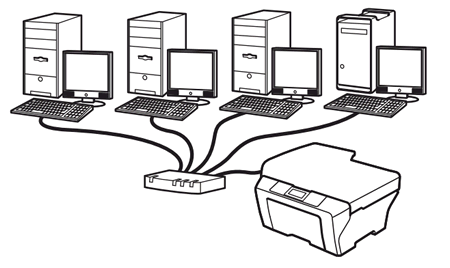
- Überprüfen Sie ob der Router oder Hub eingeschaltet ist und das Link Lämpchen leuchtet.
Schritt 2: IP Adresse überprüfen
Überprüfen der IP Adressen, Ihres Computers und Ihres Druckers, dass diese korrekt sind und sich im selben Netzwerksegment befinden. Folgen Sie hierfür den aufgeführten Anweisungen:
A: Wie man die IP Adresse des Computers überprüft
-
(Windows 11)
Klicken Sie auf Start, (Alle Anwendungen) Windows Tools und starten Sie die Eingabeaufforderung.
(Windows 10)
Klicken Sie Start, (Alle Apps,) Windows-System und dann Eingabeaufforderung.
(Windows 8)-
Auf dem Startbildschirm, drücken Sie

Ist nicht auf dem Startbildschirm vorhanden, führen Sie auf dem Startbildschirm einen Rechtsklick an einer leeren Stelle aus und klicken Sie dann auf Alle Apps in der Leiste.
nicht auf dem Startbildschirm vorhanden, führen Sie auf dem Startbildschirm einen Rechtsklick an einer leeren Stelle aus und klicken Sie dann auf Alle Apps in der Leiste. - Klicken Sie auf Eingabeaufforderung.
Klicken Sie Start, Alle Programme (Programme für Windows 2000 Benutzer), Zubehör und wählen Sie dort Eingabeaufforderung.
-
Auf dem Startbildschirm, drücken Sie
- Geben Sie ipconfig. (C:\>ipconfig) ein und drücken Sie Enter.
-
Überprüfen Sie die IP-Adresse sowie die Subnetzmaske (Subnet Mask).
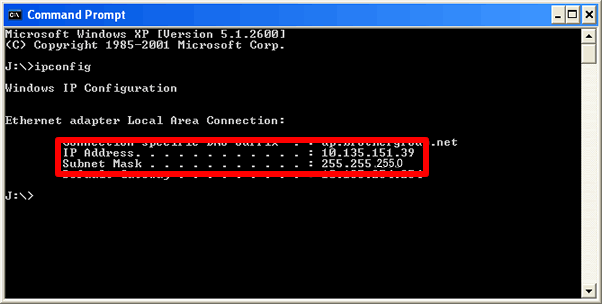
- Geben Sie exit (C:\>exit) ein und drücken Sie Enter um die Eingabeaufforderung zu schliessen.
Bitte versichern Sie sich, dass die Subnetz Maske "255.255.255.0" ist.
Falls Sie eine andere Subnetz Maske haben, Kontaktieren Sie bitte Ihren Netzwerkadministrator, um die korrekten Einstellungen zu erfahren. (Diese FAQ ist in diesem Fall nicht anwendbar für Ihre Netzwerkumgebung.)
Wenn Ihre Subnetzmaske 255.255.255.0 ist, fahren Sie mit den folgenden Instruktionen fort.
Wenn Sie ein netzwerkfähiges Brother Gerät erworben haben, kann die IP Adresse vom Menü oder vom Ausdruck der Geräteeinstellungen oder der Netzwerkkonfiguration abgelesen werden. Informationen zum Anzeigen oder Ausdrucken dieser Bereichte, finden Sie im Benutzerhandbuch oder im Netzwerkhandbuch. Die neuesten Handbücher finden Sie unter dem Link Handbücher.
C: Wie überprüft man, ob die IP Adresse des Computers und IP Adresse des Druckers, korrekt und im gleichen Netzwerksegment sind?
C-1: Bitte versichern Sie sich, dass alle Punkte von a bis b für beide IP Adressen Computer und Drucker zutreffen.
-
Die Adressen (fett) sind ähnlich wie unten aufgeführt:
PC IP Adresse: 192.168.1.2
Brothergerät IP Adresse: 192.168.1.199 - Die Endzahl der Adresse befindet sich zwischen 2-254.
- Die Adressen sind einzigartig gegenüber jedem anderen Gerät in Ihrem Netzwerk.
C-2: Bitte überprüfen Sie die unten aufgeführte Tabelle.
Wenn beide IP Adressen, wie oben beschrieben sind, überprüfen Sie den Fall A.
Wenn eine der IP Adressen nicht den Beschreibungen entsprechen, überprüfen Sie Fall B.
Sie können die Boot Methode (Boot Method) oder IP Konfiguration (IP Config) im Druckermenü oder auf dem Netzwerkkonfigurationsausdruck entnehmen.
|
Fall A: IP Adressen sind korrekt |
Fall B: IP Adressen sind nicht korrekt |
||
|
Boot Methode oder IP Konfiguration: Auto |
Boot Methode oder IP Konfiguration: Fest (Static) |
Boot Methode oder IP Konfiguration: Auto |
Boot Methode oder IP Konfiguration: Fest (Static) |
| Setzen Sie alle Ihre Netzwerkeinstellungen auf Werkseinstellungen zurück. | Setzen Sie alle Ihre Netzwerkeinstellungen auf Werkseinstellungen zurück und setzen Sie Ihre IP Adresse manuell neu. |
Setzen Sie die Netzwerkeinstellungen auf Werkseinstellungen zurück. |
Setzen Sie die IP Adresse manuell zurück. |
- Falls Sie Ihre statische IP-Addresse nicht kennen, wenden Sie sich an Ihren Netzwerkadministrator.
- Hinweise, um Netzwerkeinstellungen auf Werkseinstellungen zurücksetzen, finden Sie in den verwandten FAQs am Ende dieser Seite. Sie können ebenfalls im Benutzer- oder Netzwerkhandbuch nachschauen, um eine Anleitung zu finden. (Die neuesten Handbücher finden Sie unter dem Link Handbücher.)
- Bevor Sie das Gerät zurücksetzen, versichern Sie sich, dass das Gerät nicht in Verwendung ist, danach trennen Sie alle Kabel (mit Ausnahme des Stromkabels).
Schritt 3: Router oder Hub neustarten
Versuchen Sie nun den Router oder Hub zurückzusetzen.
Nachdem Sie alle diese Schritte (Schritt 1 bis Schritt 3) durchgeführt haben, versuchen Sie den Treiber erneut zu installieren. Wenn Sie immer noch Schwierigkeiten haben, fahren Sie mit Schritt 4 fort.
Wenn Sie die IP Adresse manuell vergeben haben, wählen Sie Benutzerdefinierte Installation und geben Sie die IP Adresse bei Spezifische IP-Adresse definieren (Fortgeschrittene Benutzer) ein.
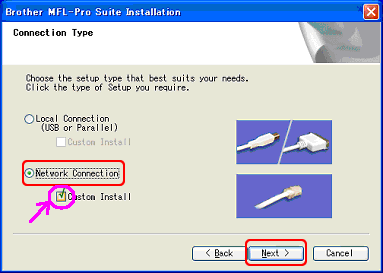
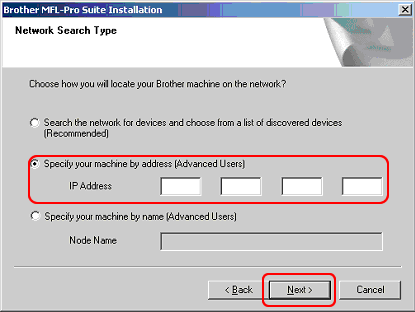
Schritt 4: Firewall Einstellungen überprüfen
Wenn eine Firewall auf Ihrem Computer aktiv ist, kann es sein, dass diese Ihre Netzwerkverbindungen von der Firewall abgeblockt werden. Deaktivieren Sie die Firewall und versuchen Sie die Treiberinstallation erneut.
> Klicken Sie hier, um zu erfahren wie Sie die Firewall deaktivieren können.
(Beispiel)
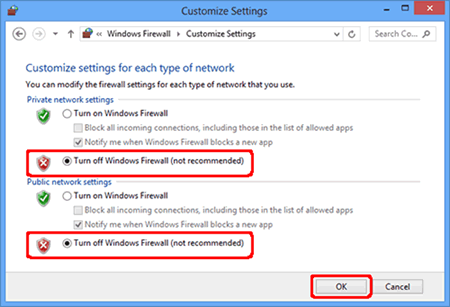
WICHTIG
- Bevor Sie die Firewall deaktivieren, stellen Sie sicher, dass die Einstellungen zu Ihrem Netzwerk passen. Brother kann nicht für Konsequenzen nach dem deaktivieren der Firewall verantwortlich gemacht werden.
- Wenn Sie die Installation abgeschlossen haben, stellen Sie sicher, dass die Firewall wieder aktiviert wird.
Falls Sie nach dem Anpassen der Firewall weiterhin Schwierigkeiten haben, nehmen Sie bitte über den Kontakt mit dem Brother Kundendienst auf.
